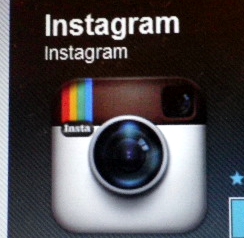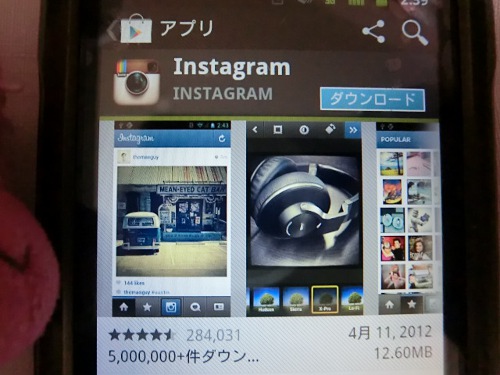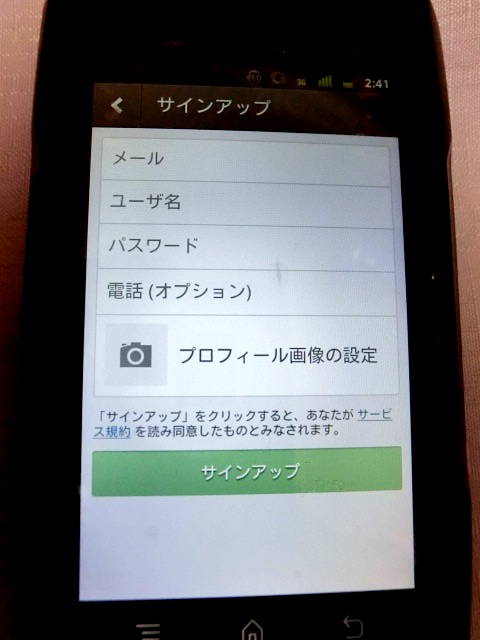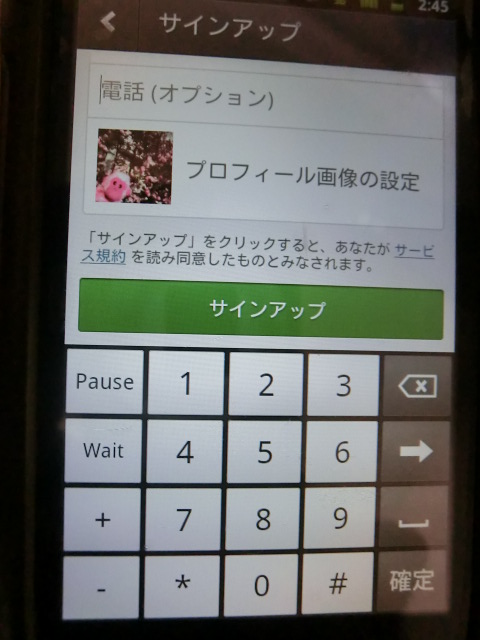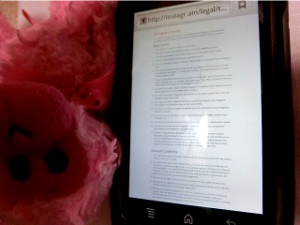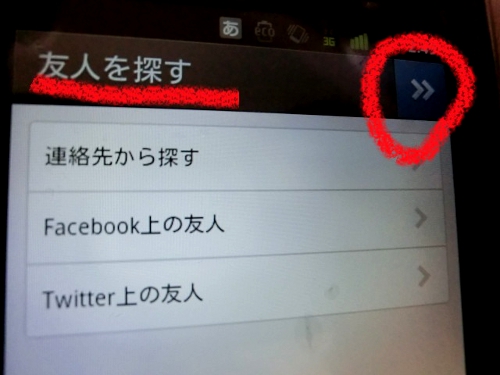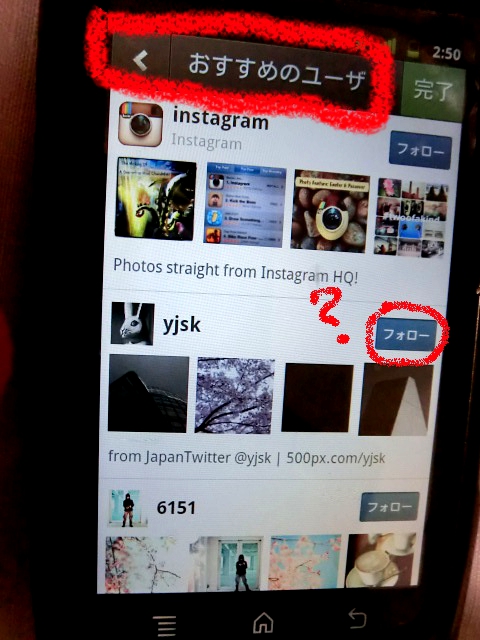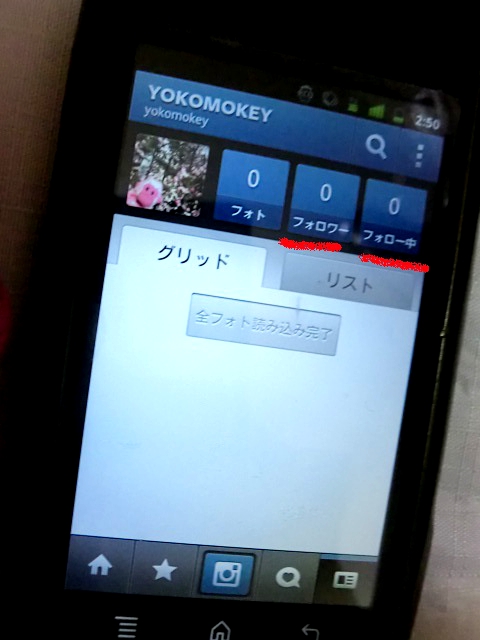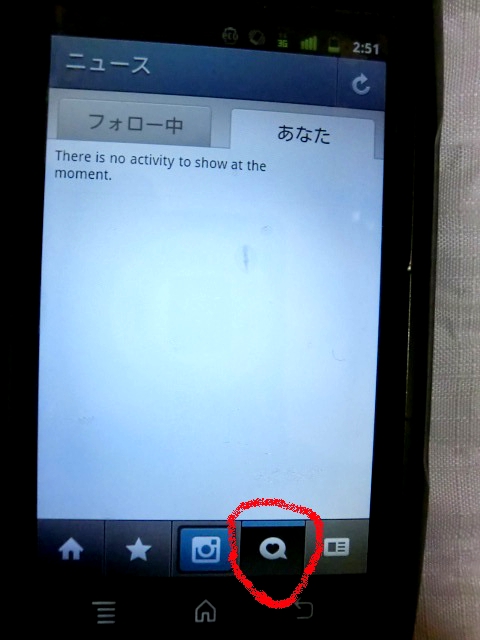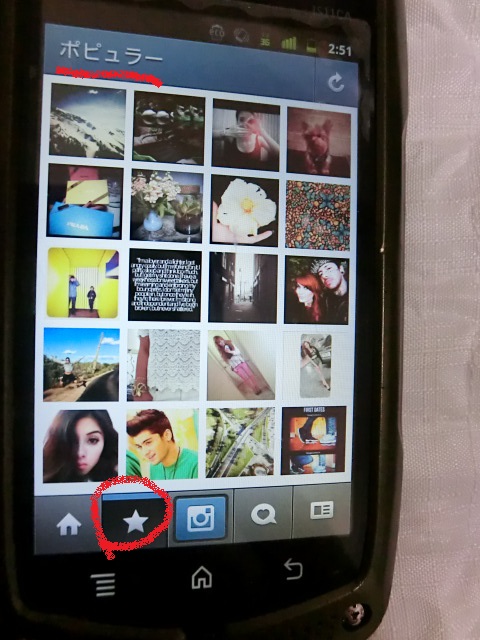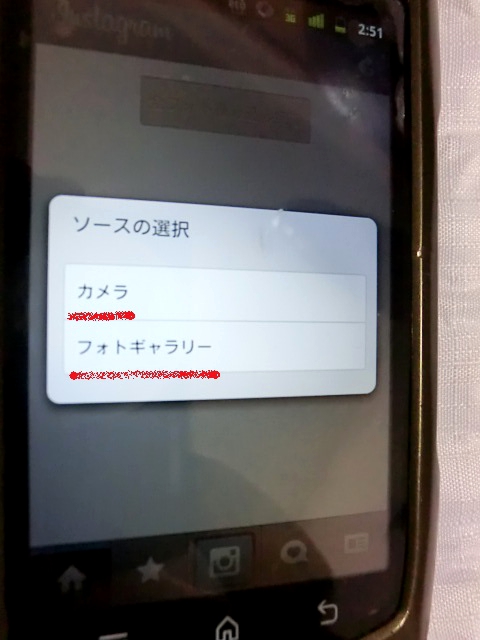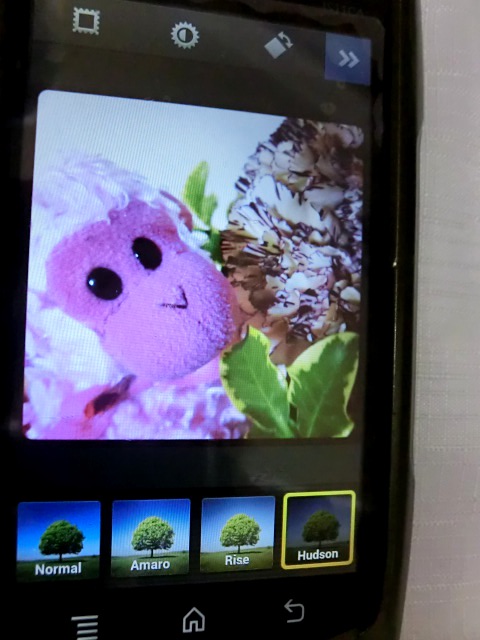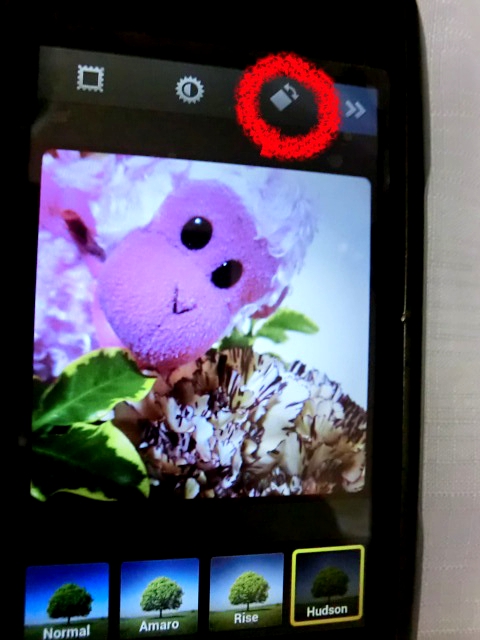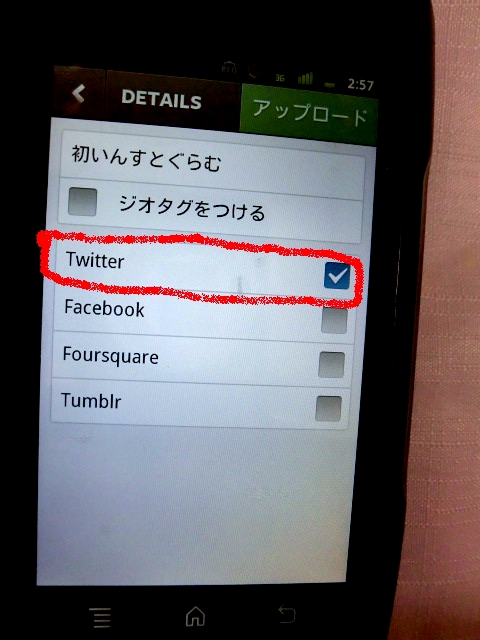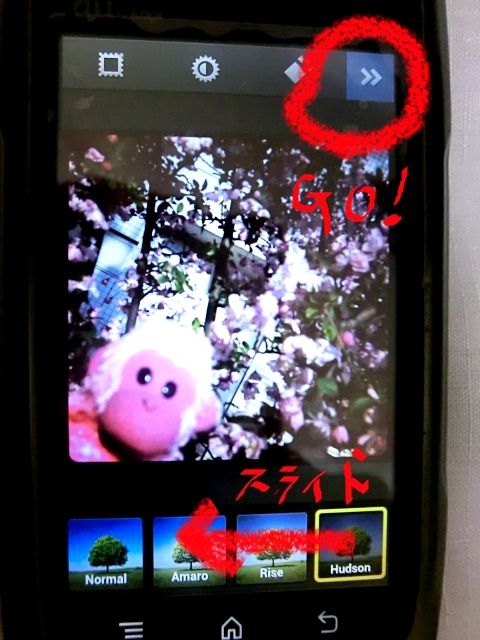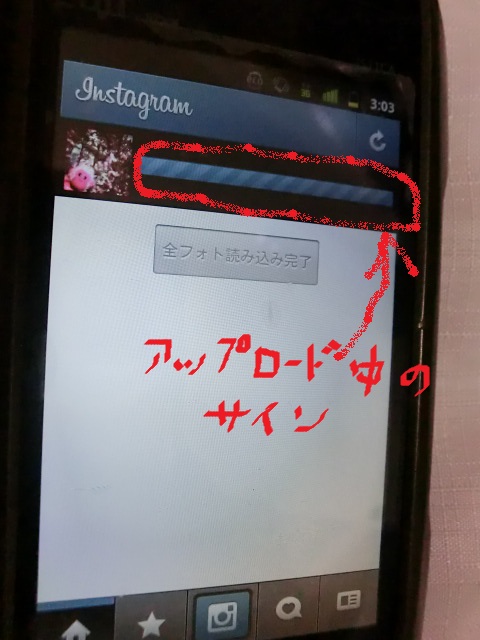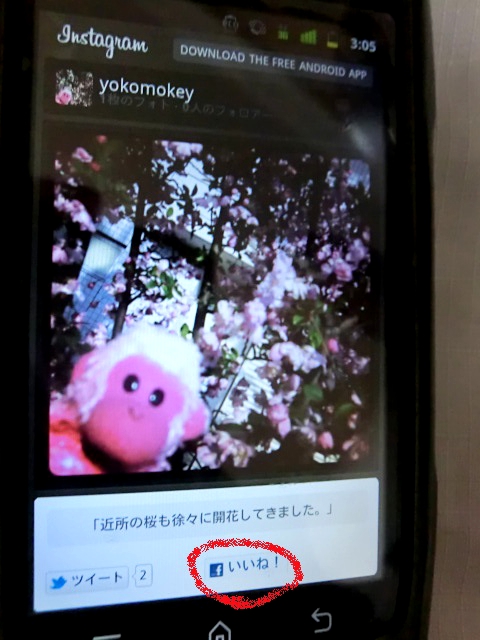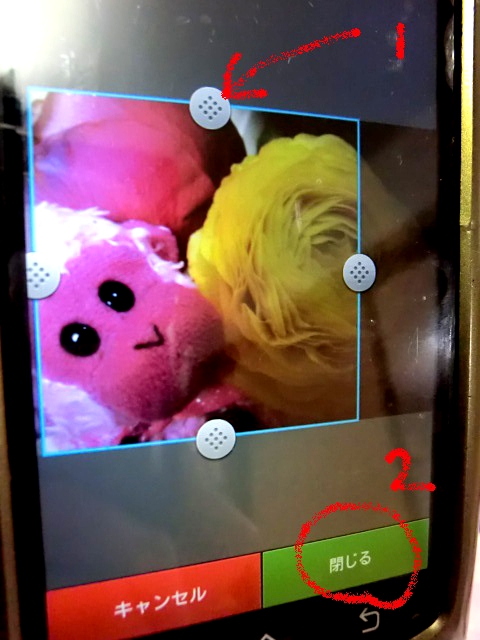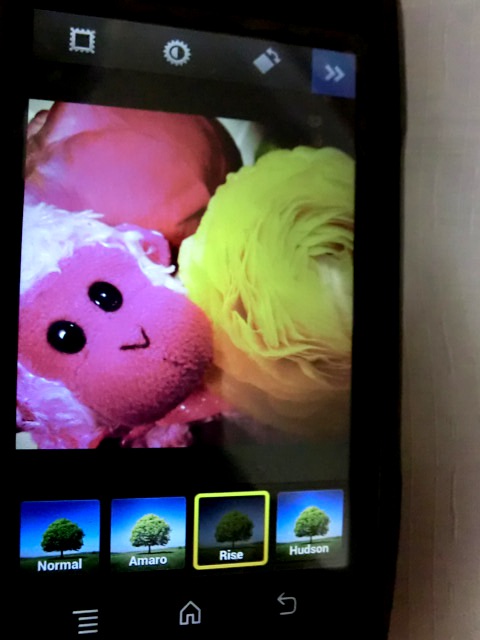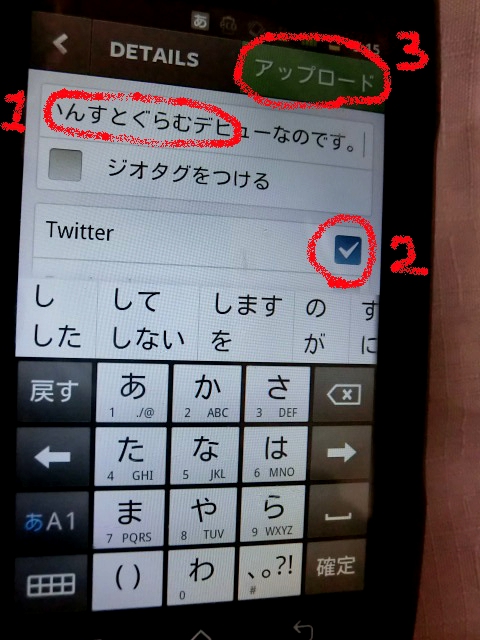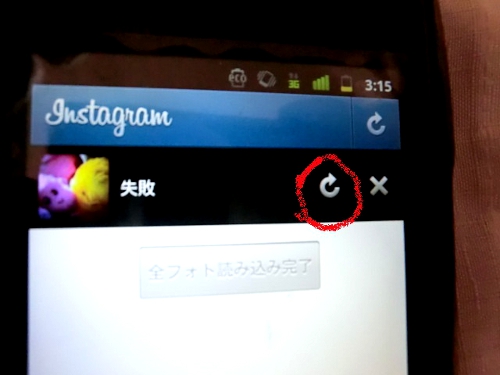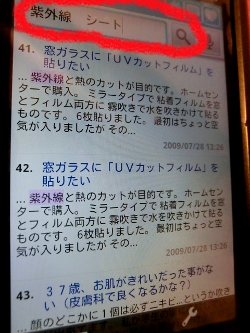みなさん、桜は満喫できましたかー?私は千鳥ヶ淵に夜桜を見に行きましたよ。ライトアップされていた夜桜がなんとも幻想的で、ああ、がんばって外に出てきてよかったなーと思いました。
ところで写真の夜桜、もちろんこのままでも十分綺麗なんですが・・・
欲を言えばもっとムーディーに演出したい・・・。
そうつぶやいていたら、一緒にいた主婦友達T美が
「Instagramのアンドロイド版が出たんだよ!」 と耳打ち。
い、いんすとぐらむ・・・?
「Instagram はねー、i-Phoneユーザーに人気の写真アプリなの。写真を撮ると正方形で表示されるのと、写真にいろんなフィルターをかけられるのが特徴。ヨーコさんお望みの『ムーディー加工』だってできるのよ。ほら、ツイッターでよくリンク貼られているの記憶にない?」(T美)
わかるわかる!セピア色などノスタルジックに加工している人、ツイッターでよく見かける!形も正方形で、オシャレだなーと思ってたんだ。
でも、、そのアプリって簡単なのかしら?(ここ一番大事)
「まあ、百聞は一見に如かずよ。ちょいとやってみんしゃい」(T美)
というわけで、後日。
「Google Play」(旧「アンドロイドマーケット」)からインストールしてみました。
さすが天下のグーグル様。テキトーに「いんすとぐらむ」と入れて検索しただけで、「もしかして:いんすとグラム」と候補が出てきましたよ。「Instagram」、これね!
※読み方は、正式には「インスタグラム」が正解。「ト」ではなく「タ」。
これですねー。ダウンロード、ダウンロード♪
ん?
ダウンロード完了したら、「サインアップ」と「ログイン」の二者択一画面。
まずサイン (=登録)をしておかないと、ログインできないのは常識。はい、やりますよやりますよ。
例によってユーザ名で躓くわたし。「yoko」では使用済みでやり直しを余儀なく・・・。
電話番号は必要ないと思うので、無駄に入力しません。
にしても、これ、写真加工アプリでしょ?
何故にプロフィール画像の設定までしなきゃいけないわけ??
まあいっか。プロフィール画像は、「ライブラリから選択」をポチ。
「ライブラリ」をタップすると、アンドロイドでいうギャラリー(フォトアルバム)に飛べます。ギャラリーに収蔵されている写真から、テキトーにチョイス。
サインアップする前に「読め」といわれるサービス規約。これ、英語ですが・・・みんなちゃんと読んでるのかな?
次へ進むと
「友人を探す」って・・・?
なぜに?? しつこいけど、これ、写真加工アプリだよね? もしかして別のアプリをダウンロードしちゃった?
まーいーや、スルースルー。右上の矢印が「進む」かな?ポチッ。
んん?「おすすめのユーザ」? 「フォロー」?
まるでツイッター(Twitter)みたいだね。確かツイッターも初期登録のときフォロワー数が高い著名人をおすすめされた記憶が。
はい、よくわかんないものは全部スルー。「完了」をポチッ。
次はこんな画面に。なんじゃこりゃ。
「フォロワー」「フォロー中」って・・・もしかしてこれは、ツイッターやフェイスブックと並ぶ、ソーシャルネットワークサービス(SNS)なのでは?
とりあえず、下のバーのアイコンを押していこう。「❤」マークは、「ニュース」という画面。真っ白です。なんも登録してないからね。
「★」は、「ポピュラー」だって。直訳すると、「人気のある」写真ってところかな?
そして「カメラ」アイコンを押すと、カメラとフォトギャラリーのうち、選択をしろと。「ソースの選択」というところが、外国製アプリねー。
せっかくなんで、「カメラ」で撮ってみよう!
(カシャッ)
なるほど、下に並んでいる写真のバーから、好きな加工を選べるのね。
でも、いまいち違いが分からず・・・。被写体のせい?
ねえ。これ、上の写真と何が違うと思いますか?
★答え:おさるの顔の向きです。
赤い丸で囲ったマークをタップしたら、画面が回転したのー。
右から二番目のマークを押してみた。
これは、光が入ってちょっと明るくなったのかな?
右上の矢印を押すと、アップロードにつながる画面が登場。
自動的に、ツイッターに投稿できる画面が出てきたわー!
しかし、アップロードされてる気配なし。。
失敗ですか。。
敗因掴めぬまま、今度はギャラリーから写真を選んでみた。
おお、縦長の写真を、正方形に調整するのね。終わったら、「閉じる」をタップ。
写真の加工タイプを下のバーから選び、上のアイコンで調整したら、右上の矢印をタップ。この矢印は「次へ進む」の意味。PCでいうエンターキーみたいなものね!
なお、選択肢の加工タイプは4種類しかないと思ってましたが、指を横にスライドさせると、ずらずら他の加工候補が出てくることに気付きました。なんと、全部で19種類もあったのよ!
キャプションを入れて、「ツイッター」にチェックをし、右上の「アップロード」をタップー。
キターーー。アップロード中のサイン!これ、さっきは出てこなかったよね!
アップロードが終わったら、無事UP完了の証明画面が。
うん、ツイッターにUPされてますね。
リンク先のインスタグラムに飛ぶと、ちゃっかりフェイスブックの「いいね!」ボタンまでついてる。やはりどこまでいっても、SNSなんですね。
ここで再び、カメラを撮ってツイッターにアップロードしてみます。
(パシャッ)
ああ、正方形に、お花が全部収まらないー。
インスタグラムで撮るときは「正方形」サイズを念頭に置くべし。
「閉じる」を押すと、加工ページに。
コメント書いて、「ツイッター」にチェックを入れて、「アップロード」をタップ。
しかし・・・
なぜか失敗。
調子悪いなー。さっきはフリーズして、強制終了させられたし。。
くるっと丸まった矢印は、更新とか、再チャレンジしろ、という意味かな?タップしたら、アップロード中のサインが出てきた!
はあ、でけた。
ほら。
なんか、こっちの写真をプロフィールにすればよかったかな。黄色とピンクの掛け合わせが鮮やかで、プロフとしてはインパクトがあるもの。
次号では、プロフ写真の入れ替えなどインスタグラムの基本的な使い方をリポートしますね。
ところで、インスタグラムとフェイスブックの違いって、何でしょうねえ?
※ツイッターにUPするまでで、原稿1本分も費やしてしまう亀ヨーコを許してくださいね。。
★本日の学び
・インスタグラムにUPする写真は、「正方形」サイズを意識して撮影すべし。
・アイコンや写真が横並びになっているバーを見つけたら、横にスライドしてみよう。
・インスタグラムは、どうやら写真を共有するSNSらしい。ツイッターが140文字のつぶやきを共有するサービスなら、インスタグラムは写真を共有できるってこと?(⇒次回以降で調査します!)